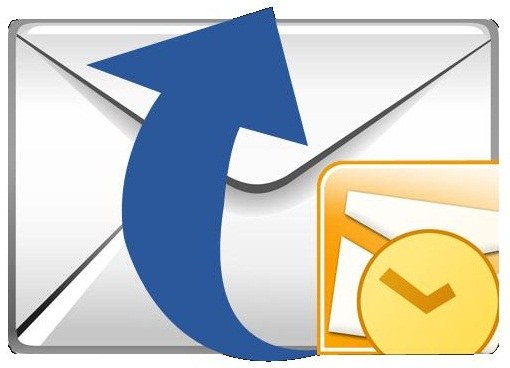1 patarimas. Kaip atkurti "Outlook Express"
1 patarimas. Kaip atkurti "Outlook Express"
"Microsoft Outlook" yra "Windows" operacinės sistemos pašto klientas. Jei programa pradeda klaidinti arba praranda svarbius duomenis, galite pabandyti atkurti programą.

Instrukcijos
1
Peržiūrėkite klaidos ataskaitą, kuri atsiranda perdirbk "Microsoft Outlook" ir įrašykite jame nurodytą kelią į prarastą ar sugadintą failą. Uždarykite programą. Eikite į operacinės sistemos meniu "Pradėti" ir eikite į "Vykdyti", norėdami pasinaudoti įrankiu "Komandų eilutė". Nurodykite šį vykdomojo failo kelią: C: Program FilesCommon FilesSystemMapCode SCANPST.EXE. Dėl "CodeLanguage" vertės nurodykite atitinkamą jūsų sistemos versijos identifikatorių (rusų kalba - 1049). Paspauskite Enter, jei norite paleisti komandą.
2
Palaukite nuskaitymo pabaigos. Sistemos paslauga aptinka sugadintus arba prarastus failus ir paragina juos atkurti. Atlikite šią operaciją. Po kurio laiko ekrane pasirodys pranešimas apie sėkmingą failo atkūrimą.
3
Paleiskite "Microsoft Outlook", prisijungdami prie jo.jūsų profilis. Programos meniu pasirinkite "Aplankų sąrašas" ir eikite į "Atkurtų asmeninių aplankų" eilutę. Čia reikia sukurti naują failą PST formatu. Tada atidarykite aplanką "Lost and Found". Jame yra atkurtos elementų kopijos. Vilkite juos į "Atkurtus asmeninius aplankus". Paleiskite programą, kad atnaujintumėte savo failų bibliotekas. Vėliau atidarius duomenis bus atkurtas duomenų vientisumas, klaidos pranešimas nebebus rodomas.
4
Pabandykite atkurti "Microsoft" programąOutlook naudodamas sistemos atkūrimo sistemos paslaugą. Jis yra aplanke "Paslauga", kurį galima rasti meniu "Pradėti". Nurodykite atkūrimo tašką (paskutinę "Microsoft Outlook" programos darbo būseną) ir atlikite operaciją. Po kurio laiko kompiuteris bus iš naujo paleistas, o pašto klientas grįš į įprastą veikimo būseną.
2 patarimas: kaip atkurti pranešimus
Atkurti ištrintus el. Laiškuspašto programa "Outlook" ir "Outlook Express", įtrauktos į "Office" "Microsoft Office" rinkinį, gali būti įdiegtos kaip vidinės programos priemonės ir naudojant papildomą programinę įrangą.

Instrukcijos
1
Naudokitės specialiu įrankiu "Scanpst".exe, kuris yra "Microsoft Outlook" programos dalis, atkurti ištrintus el. laiškus. Norėdami tai padaryti, uždarykite "Outlook" ir įkelkite "Scanpst.exe" programą, kuri pagal nutylėjimą yra: drive_name: Program FilesMicrosoft OfficeOffice.
2
Atidarytame lange spustelėkite mygtuką Naršytiprogramas ieškoti failų su plėtiniu .pst ir .ost ir patvirtinti pasirinkto veiksmo vykdymą spustelėdami mygtuką Pradėti. Palaukite, kol procesas bus baigtas, ir spustelėkite Naujas dialogo lange "Ištaisyti", kad paleistumėte atkūrimo procesą. Išjunkite įrankį spustelėdami mygtuką Gerai po pranešimai Remontas baigtas ir paleisk Outlook.
3
Išplėskite "Go" meniu viršutiniame programos lango įrankių skyrelyje ir nurodykite elementą "Folder List". Išplėskite aplanką "Lost and Found" atidarytame dialogo lange ir suraskite jį ištrintą pranešimai elektroninis paštas.
4
Atsisiųskite ir įdiekite savo kompiuteryjespeciali "Recovery Toolbox" programa "Outlook Express", jei naudojate "Outlook Express". Išplėskite išsiųstų elementų.dbx nuorodą į katalogą, esantį kairėje programos lango pusėje, ir paleiskite failo skaitymo procedūrą, spragtelėdami mygtuką "Skaityti šaltinio failą" viršuje. Po to naudokite mygtuką "Išsaugoti aplanką", kad pasirinktumėte atkurtų el. Laiškų išsaugojimo vietą.
5
Pagrindiniame lange naudokite komandą Išsaugoti el. Laiškusir išskleidžiamajame meniu pasirinkite parinktį Išsaugoti visus el. laiškus. Įveskite kelią iš "Sorce Folder Path" programos "Windows Explorer" ir eikite į norimą aplanką, paspausdami "Soft" mygtuką "Enter". Sukurkite failą "Išsiųstos items.dbx" kopiją ir išsaugokite ją bet kurioje patogioje vietoje. Pašalinkite originalų siunčiamų elementų.dbx failą ir paleiskite "Outlook Express". Išplėskite aplanką pavadinimu Sent Items.dbx, kad automatiškai sukurtų naują tuščią failą.
6
Uždarydami "Outlook Express", paleiskite "Windows Explorer" ir pasirinkite visus pranešimai el. laiškas su pratęsimu .eml. Perkelkite pasirinktus failus į "Outlook Express" siunčiamų elementų aplanką, kad juos atkurtumėte.
3 patarimas. Kaip atkurti duomenis į pašto dėžutę
Užtikrinti elektronine paštu saugomą asmeninę informaciją dėžutė, jūs sukursite slaptažodį, kurį galėsite pamiršti. Tokiu atveju galite jį atkurti. Net jei dėl kokios nors priežasties jūsų pašto dėžutė visiškai išnyko, nesijaudinkite. Jums reikia naudoti tik specialią paslaugą ir atkurti duomenis laukelyje.

Instrukcijos
1
Įsitikinkite, kad teisingai įvedėte prisijungimąpašto dėžutėje. Galbūt nepamirškite slaptažodžio, bet tiesiog nukreipkite jį į kitą adresą. Jei prisijungimas yra teisingas ir slaptažodis turi būti atkurtas, naudokite specialų mygtuką "Pamiršote slaptažodį?".
2
Nustatykite, kaip norite gauti slaptažodįjūsų elektroninis dėžutė. Jei registruodamiesi įvedėte atsakymą į apsaugos klausimą, galite pasinaudoti šia parinktimi norėdami susigrąžinti slaptažodį. Jei nurodėte mobiliojo telefono numerį, pasirinkite sugadintus duomenis išrinkimo metodą, naudodami kodą, kurį gavote SMS žinute. Naudokite antrą adresą, kurį nurodėte registracijos metu. Joje gausite nurodymą, po kurio pakeisite slaptažodį.
3
Naudokitės specialia asistento programa,Jei jūsų pašto dėžutės duomenys, pavyzdžiui, "Outlook" gautųjų aplankas, yra ištrinti. Specialios programos, kuriomis galite atkurti pašto dėžutės duomenis, yra "Outlook Express" atkūrimo įrankių rinkinys. Kad ir kokia būtų duomenų ištrynimo priežastis - viruso ataka, failų sistemos veikimo klaidos, programinės įrangos gedimai - programa padės. Po kelių sekundžių galite atsisiųsti ją nemokamai, nes programos dydis yra mažas. "Recovery Toolbox for Outlook Express" yra paprasta sąsaja, kurią lengva naudoti. Paleiskite programą. Peržiūrėję pranešimus iš lauko "Atkurtas el. Pašto sąrašas" įsitikinkite, kad programa atkuria duomenis. Atminkite, kad kai kuriais atvejais net "Outlook Express" atkūrimo įrankių rinkinys negali visiškai atkurti pašto dėžutės duomenų.
4
Išsaugokite atkurtus el. Laiškus aplankuose į savopasirinkimas. Programa raginama nurodyti kelią į aplanką, į kurį norite įdėti duomenis. Jei užsiregistruosite "Outlook Express" atkūrimo įrankių rinkinyje, galėsite matyti visus išsaugotus pranešimus. Priešingu atveju negalėsite skaityti raidžių antraščių.